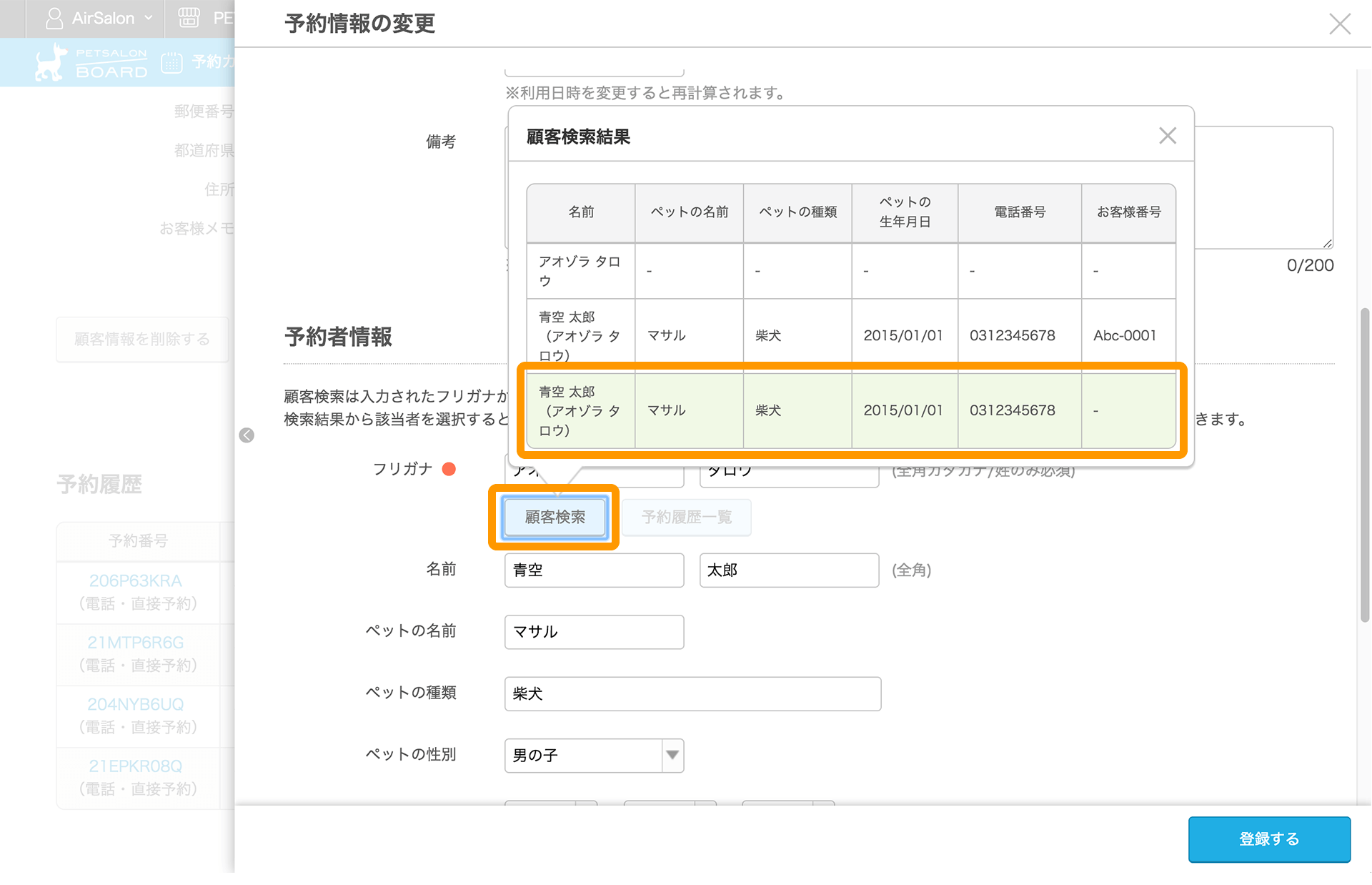「予約カレンダー」または「予約検索」「顧客情報詳細」から、予約内容の変更ができます。
予約の変更方法
- 予約を変更する前に、必ず予約者に変更内容を確認してください。
予約カレンダーから変更する
- ペットサロンボード
-
- ナビゲーションバー
- 予約カレンダー
-
「予約カレンダー」から、 該当の予約をクリックして「予約詳細」を開き、「編集する」ボタンをクリックします。
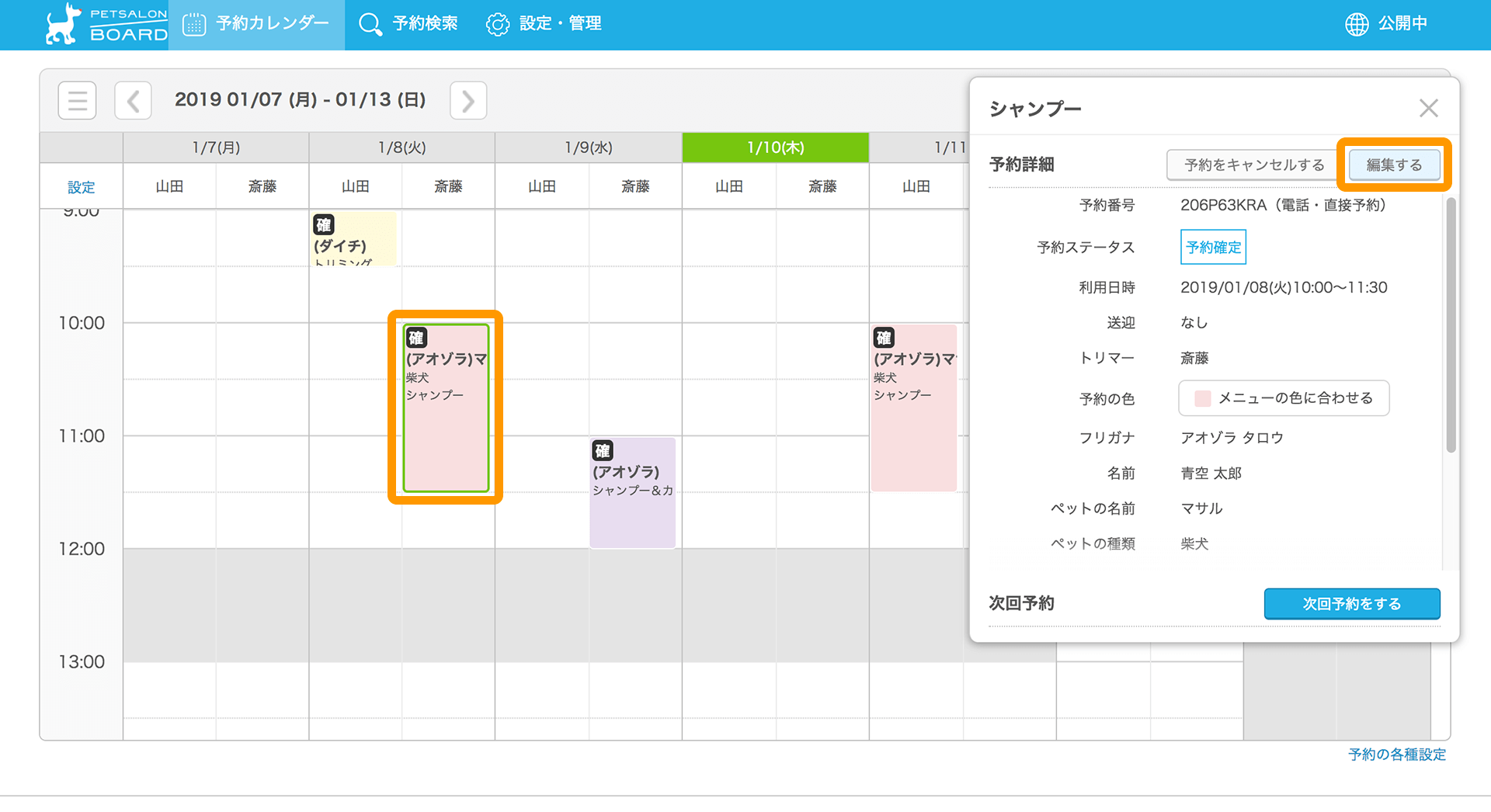
-
「予約情報の変更」画面で、予約内容を変更し、「登録する」ボタンをクリックすると、予約の変更が完了します。
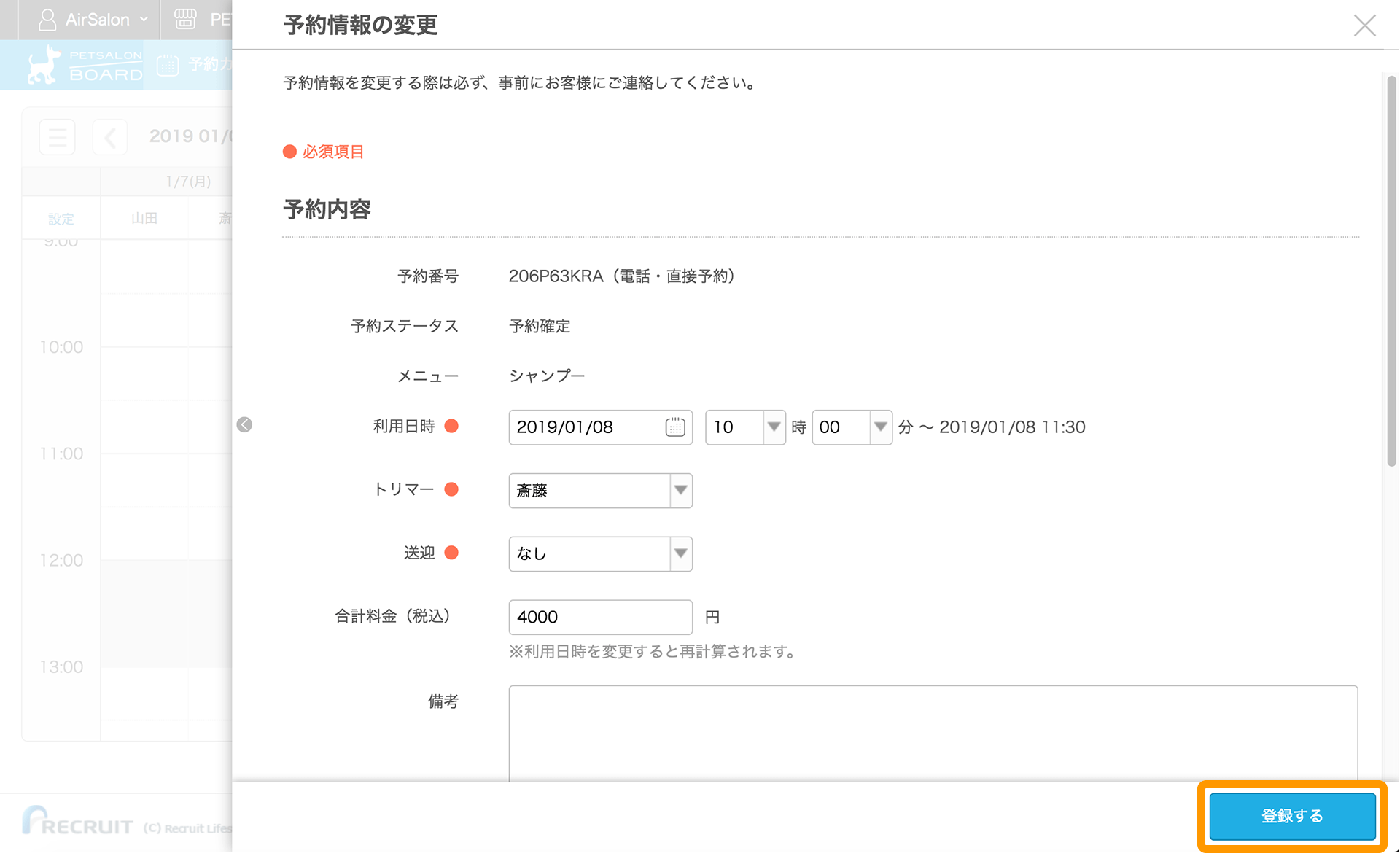
予約を検索して変更する
- ペットサロンボード
-
- ナビゲーションバー
- 予約検索
-
「予約検索」画面で、条件を入力し、「検索する」をクリックします。
予約検索の方法については、下記ページをご確認ください。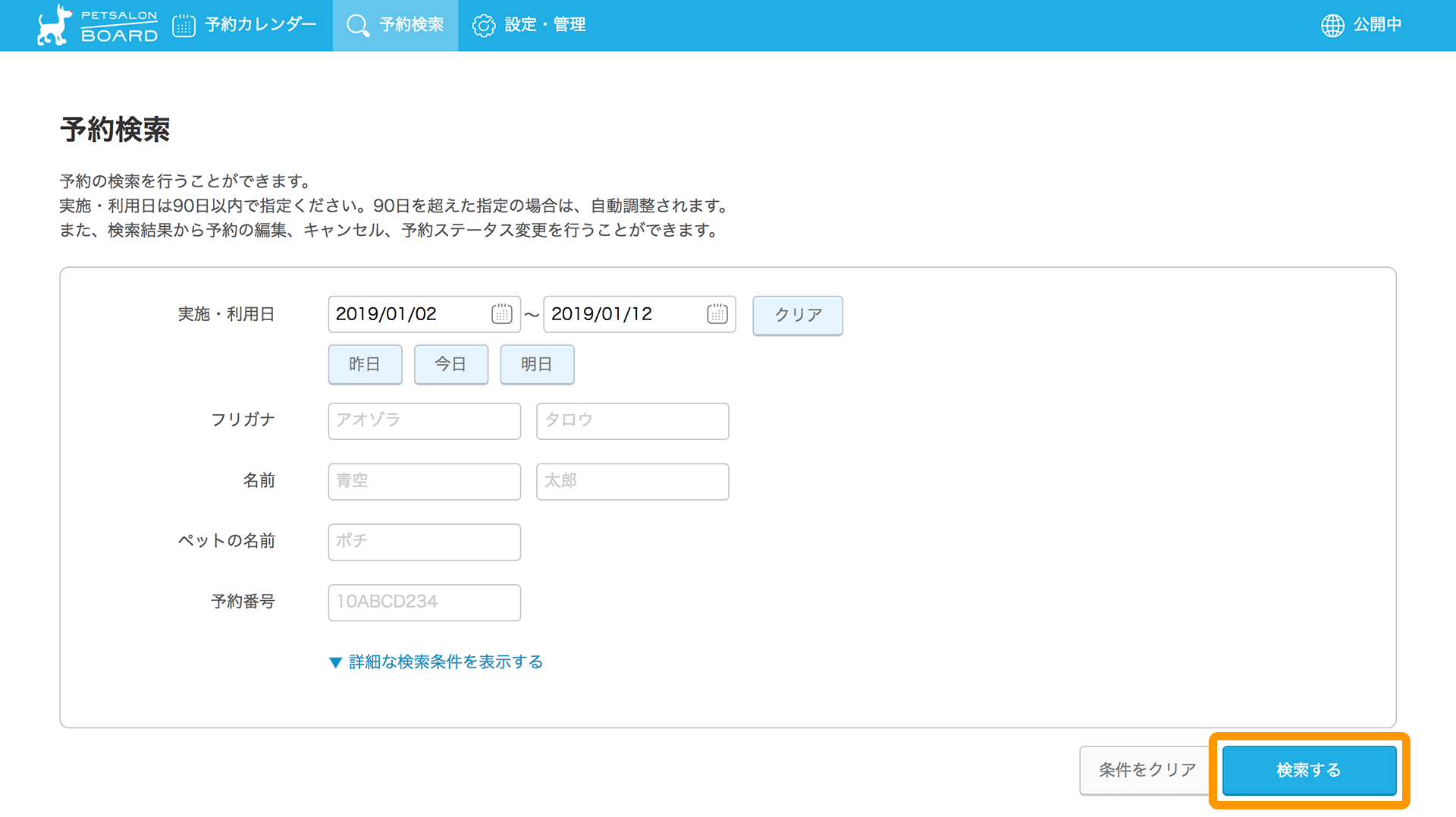
-
予約の「検索結果」から、該当する予約の「予約番号」をクリックします。
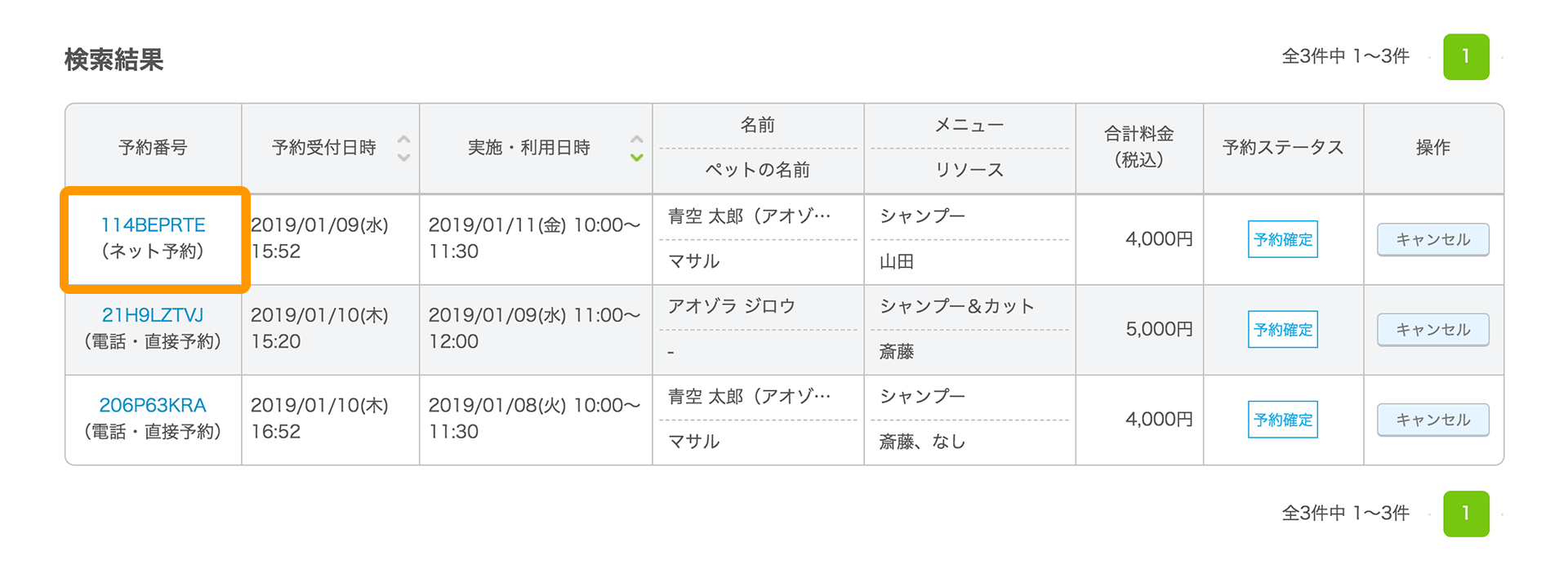
-
「予約情報の変更」画面で、予約内容を変更し、「登録する」ボタンをクリックすると、予約の変更が完了します。
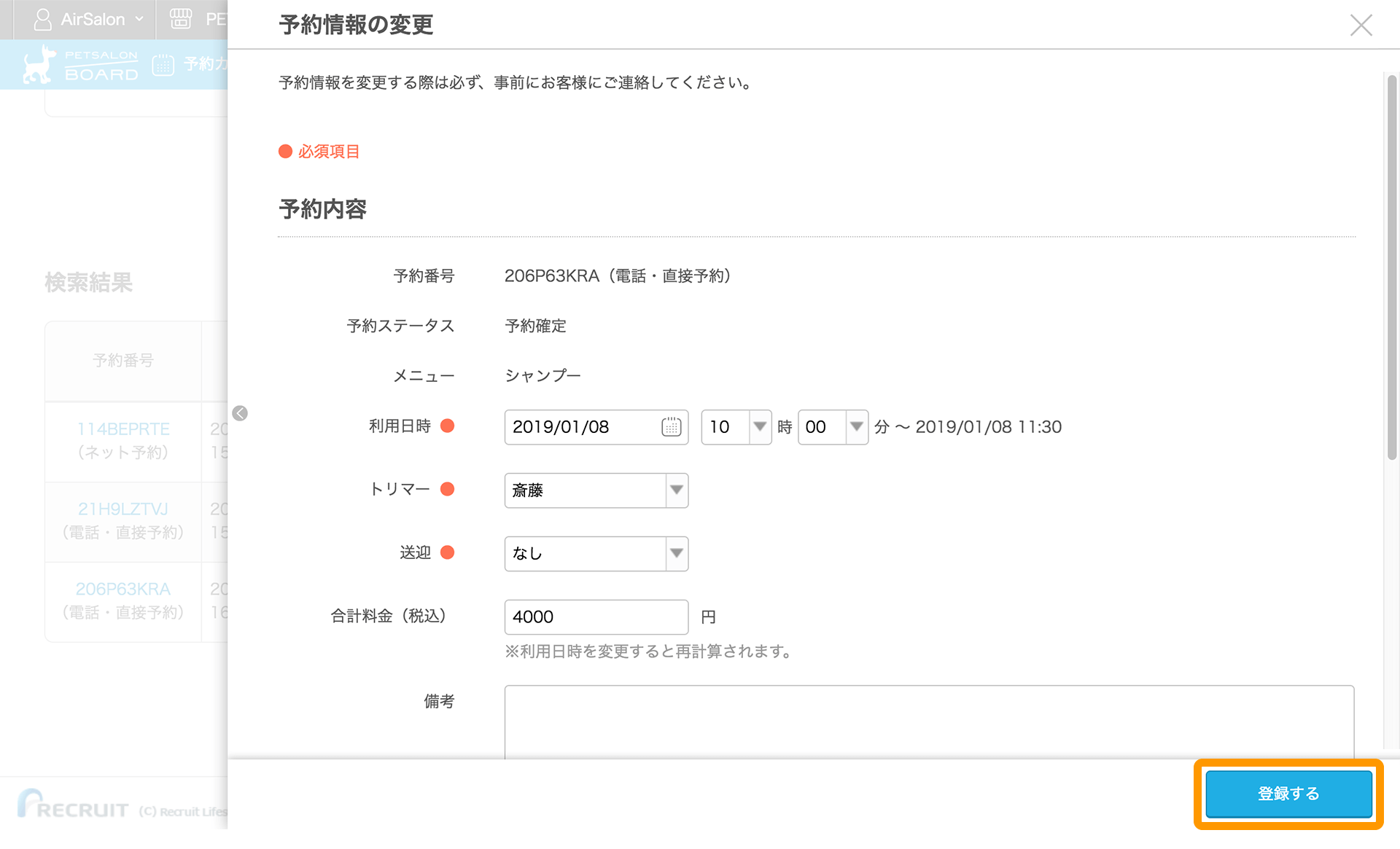
顧客情報の予約履歴から変更する
- ペットサロンボード
-
- ナビゲーションバー
- 設定・管理[顧客管理]
- 顧客管理
-
「顧客管理」画面を開きます。
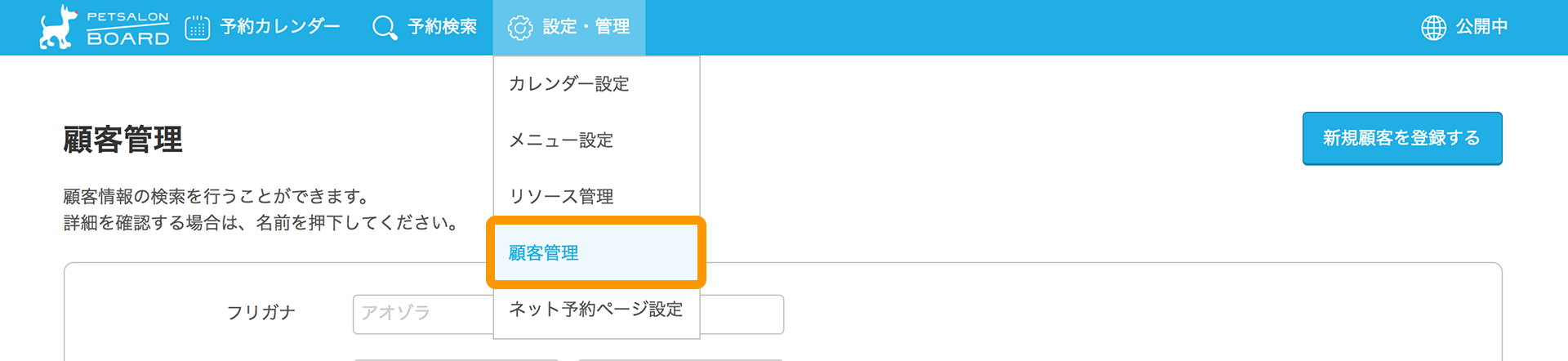
-
顧客を検索し、該当する顧客名をクリックします。
顧客検索の方法については、下記ページをご確認ください。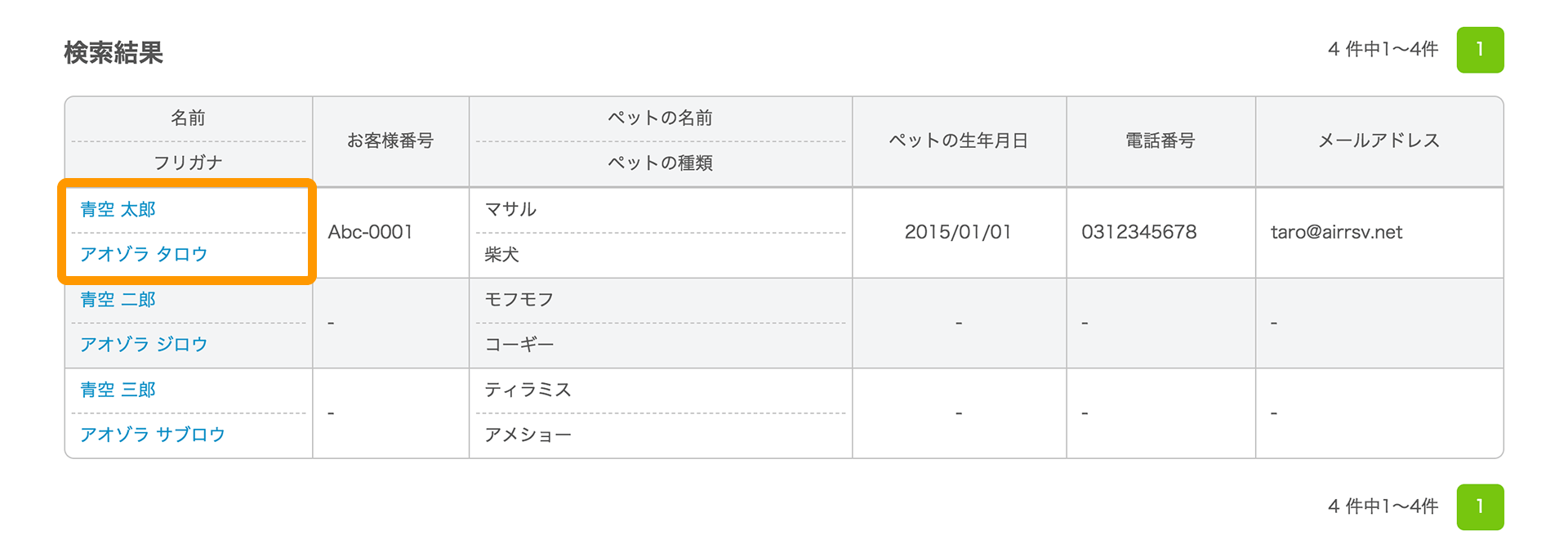
-
「顧客情報詳細」画面で、「予約履歴」から変更したい予約の「予約番号」をクリックします。
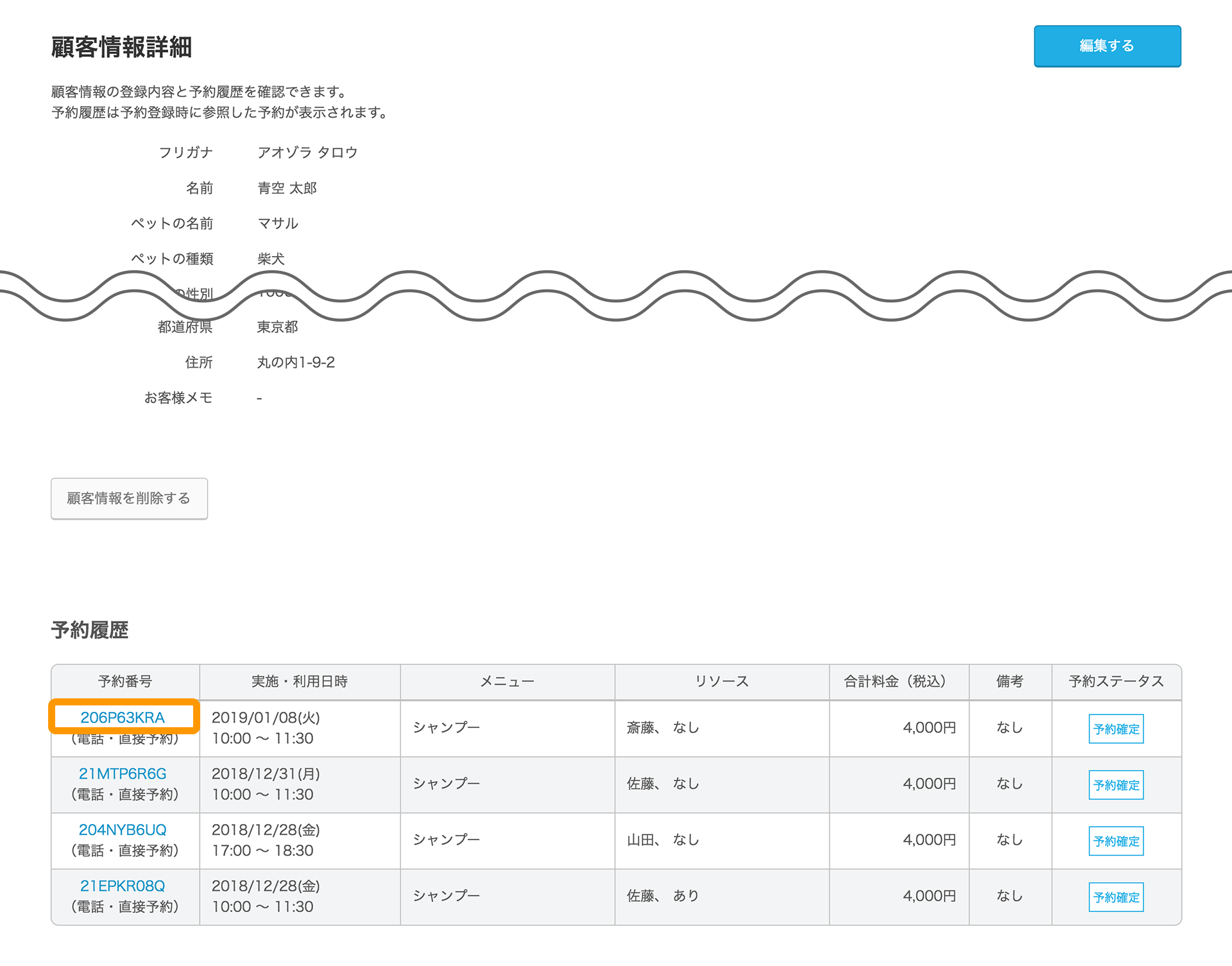
-
「予約情報の変更」画面で、予約内容を変更し、「登録する」ボタンをクリックすると、予約の変更が完了します。
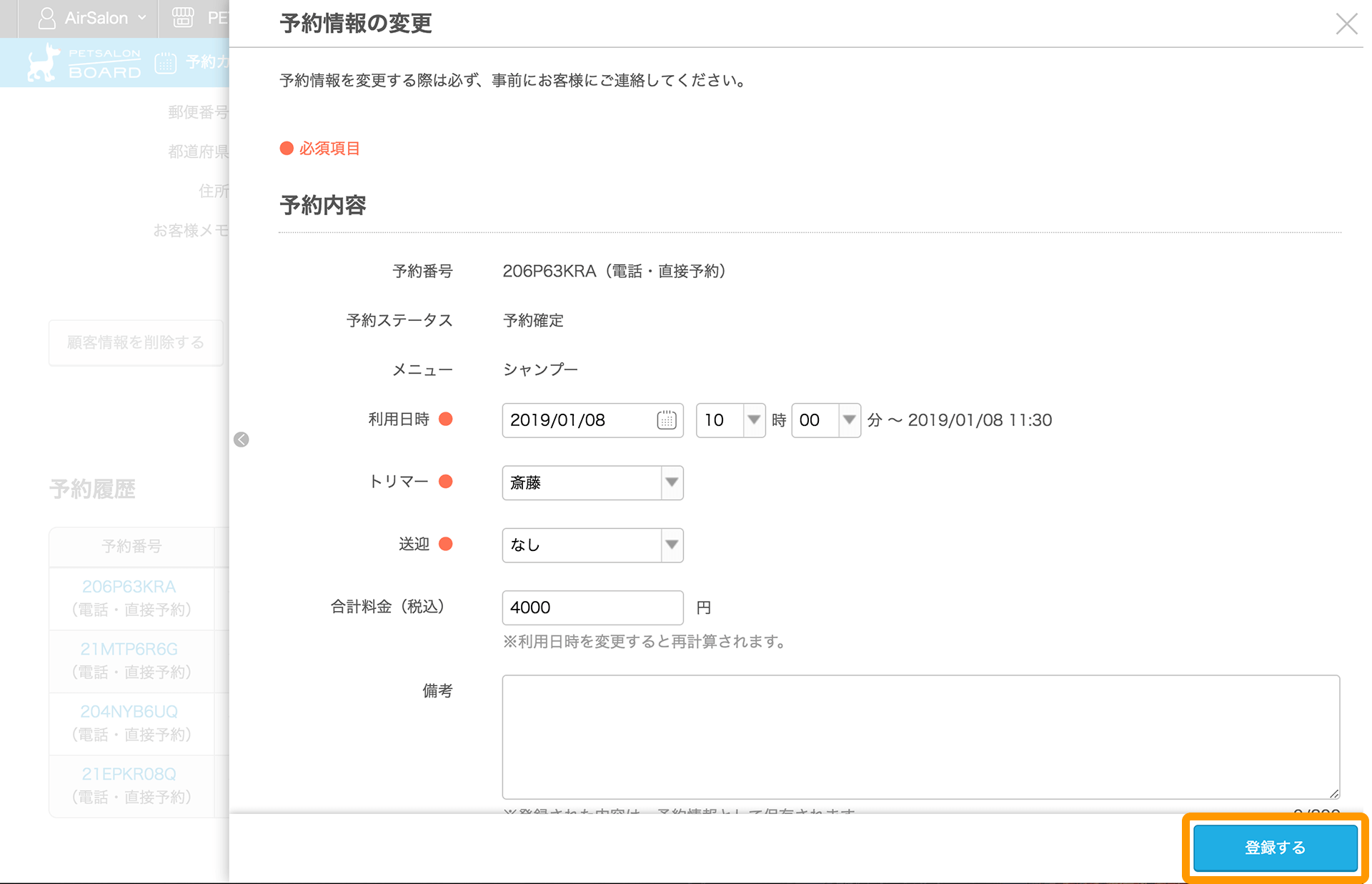
- 予約者が別の顧客に変更になる場合
-
予約者が別の顧客に変更になる場合には、再度「顧客検索」をおこないます。
「フリガナ(セイ)」を入力し、「顧客検索」ボタンをクリックし、表示された「顧客検索結果」から、該当の顧客をクリックします。- 「参照済み」ボタンをクリックすると、「顧客検索」ボタンに切り替わります。